Apex Launcher - уютный и простой, кубик заводной
Захотели поменять стандартный рабочий стол системы Android на более функциональный, но, при этом, несложный и с минимальными энергозатратами? Тогда к вашим услугам первый наш обзор, посвященный лаунчеру, объектом стал - Apex Launcher. На днях разработчики обновили его до 2-ой версии и пришло время детально изучить программный агрегат.
В первую очередь, я восстановил облик прошлого лаунчера с виджетами. Работа с ними тут проста. На скриншотах изображены опции при выделении виджета погоды, а заодно измененное главное меню со списком приложений, из которого я вырезал вкладки "загруженного" и "виджеты", за ненадобностью первой и повтором второй. Виджеты можно добавить и при длительном нажатии на пустое место на экране.

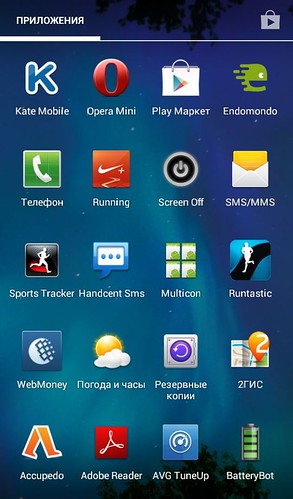
Кликните для увеличения
После настройки рабочих столов я перешел в "Расширенные настройки" и установил лаунчером по умолчанию Apex. Далее удалил лишние столы, оставив тройку (хотя поддерживается до 9), установил главным второй и опробовал несколько различных эффектов, прокрутку и прочие визуальные фишки лаунчера.
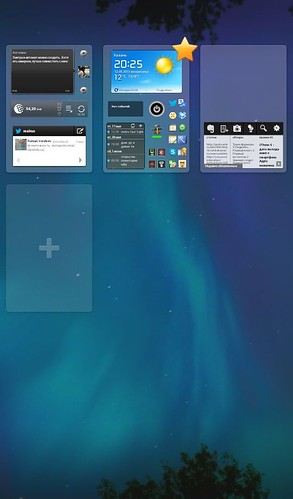
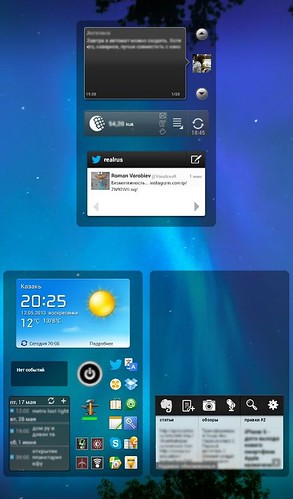
Кликните для увеличения
В целом, на моем Ascend G600 несколько притормаживал лишь при использовании альфа-эффекта (затухание столов при перелистывании). В остальном были замечены лишь мелкие недочеты, которые я не стал принимать во внимание. Один из способ прокрутки изображен на скриншоте ниже слева. Отдельные ярлыки я установил лишь в док-панели, их редактирование также показано ниже.

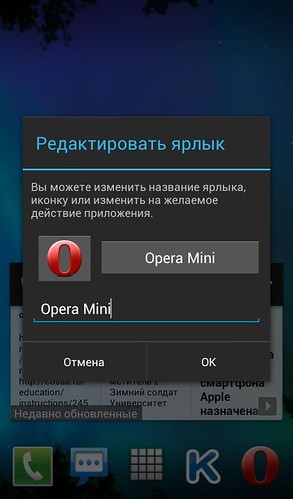
Кликните для увеличения
Все действия Apex Launcher собрал в виде ярлыков в разделе "Действия Apex". Настройки также компактно укомплектованы в восемь разделов.
В настройках домашнего экрана, к примеру, можно указать показывать ли поисковую строку и в каком стиле (ICS или JB). Плюс можно скрыть лишние элементы - перекрестье при перетаскивании, статусную строку, тени, названия приложений. Более того, отключается и док-панель в соответствующем разделе настроек. Если же она необходима, то в ней можно поменять фон, размер иконок, положение панели, отступы, число иконок и страниц в баре. Этого, в принципе, достаточно.
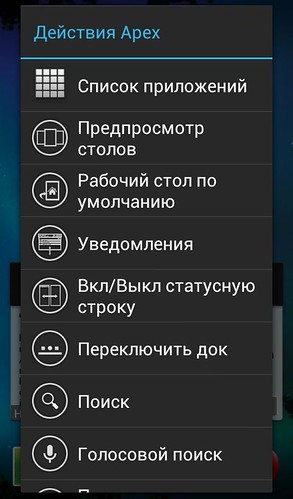

Кликните для увеличения
И хоть главное меню достаточно настраиваемое, вызывает негодование невозможность изменения положения ярлыков. Доступна лишь сортировка по имени или дате установки. Бывает очень трудно найти во всех установленных приложениях нужное. А ведь эта опция есть даже в стандартных лаунчерах, сильное упущение. Зато имеется функция скрытия приложений из списка. Есть опция и блокировки рабочего стола, чтобы вдруг что-нибудь не удалить. Заметно, что Apex Launcher оптимизирован для телефонов и планшетов.
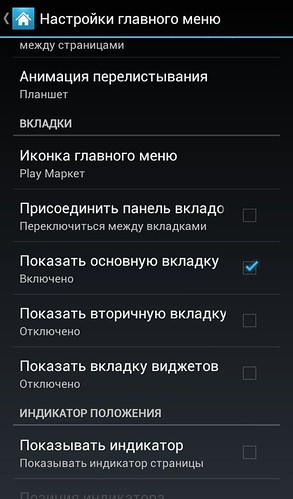
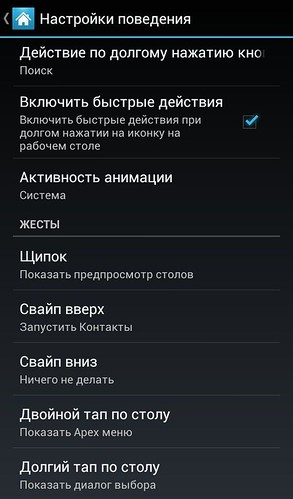
Кликните для увеличения
В лаунчере безусловно есть и настройка тем. Множество как платных, так и бесплатных тем доступны в Google Play. Иконки и тему, например, я всё же взял из темы TouchWhiz (где "h" то ли ошибка, то ли так и надо). Присутствует, кроме всего прочего, резервное копирование и восстановление настроек и данных рабочих столов.
Apex Launcher Pro за 130 рублей не особо отличается от free-версии, я почувствовал ограничение лишь в том, что не смог перетащить виджет в док-бар, я просто оставил его на рабочем столе. И похоже ранее бесплатная версия умела создавать папки в главном меню. судя по всему, эту фишку оставили только для Pro-версии.
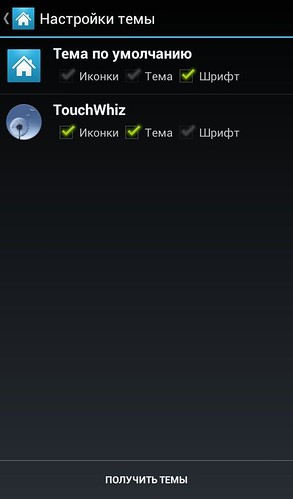
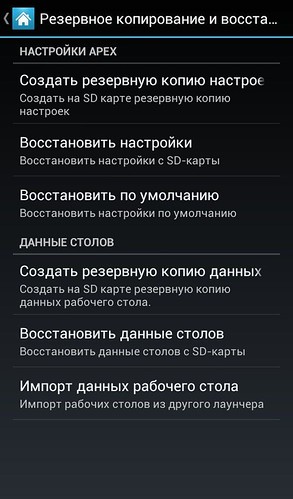
Кликните для увеличения
Как оказалось, даже бесплатная версия Apex Launcher имеет парочку своих минусов. Но, стоит отметить, что на него переходят с других лаунчеров, так что, в нём несомненно есть преимущества. В особенности, это оптимизация, простота и потребление минимума энергии. В любом случае, я не испытал чувства зря потраченного времени от установки приложения.


Комментарии